
-
佳佳数据恢复软件免费专业版
-
版本:v7.0.1
大小:2.84MB
类别:系统工具
时间:2022-01-24
运行截图
软件介绍
佳佳数据恢复软件免费专业版是一款功能非常强大很好用的数据恢复软件。这款软件操作简单,几步操作就能快速的恢复丢失数据。扫描的数据非常的快,可以达到硬盘读取数据的极限,尽量去节省大家宝贵的时间。并且软件支持各类1存储设备,各类文件系统以及全线Windows系统等数百种格式。分类详细,不仅仅只是按目录来进行分类,还有文件的类型、文件的创建的时间、文件修改时间分类,这样找起来会比较方便。有需要这款软件的用户快来下载使用吧!

软件特色
1、操作简单,只需几步,轻轻松松恢复丢失的数据。
2、有效处理各类问题,比如:误删除文件、误格式化分区、误分区、文件不能复制、分区打不开、提示RAW等。
3、边扫描边显示,找到数据即可恢复,不用等扫描完成。
4、扫描速度快,可以达到硬盘读取数据的极限。
5、支持各类存储设备,各类文件系统,全线Windows系统,数百种文件格式。
6、分类详细,不仅按目录分类,还按文件类型、文件创建时间、文件修改时间分类,找文件更方便!
软件功能
支持多种设备
支持硬盘、移动硬盘、U盘、SD卡
支持多种分区方式和文件系统
支持传统的MBR分区方式
支持最新GPT分区方式
支持动态磁盘卷
支持FAT16、FAT32、NTFS、exFAT等文件系统
支持多种文件格式
支持jpg、jpeg、bmp、png等常见图片格式
支持doc、xls、ppt等办公文件格式
支持html、PHP、txt等文本格式
支持mp3、mp4、rm、mkv等多媒体格式
支持rar、7z、zip等压缩文档格式
总计支持数百种文件格式
兼容全线Windows系统
完美兼容
Win2000、WinXp、Win2003、Win2008、Vista
Win7 x32、Win7 x64、Win8 x32、Win8 x64
急速扫描,智能分析
基于底层存储技术,扫描速度极快
多线程分析处理数据
智能分析,不用完全扫描即可分析全盘数据
安装教程
1.双击下载的安装包进行安装
2.单击"下一步"继续安装
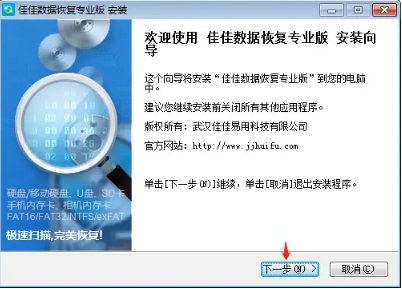
3.勾选创建桌面快捷方式和加入用户体验改进计划,随后单击下一步
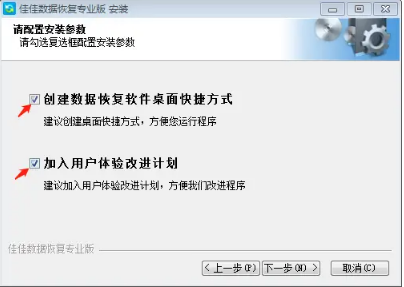
4.可自定义安装位置,随后单击安装

5.安装进度

6.安装完成,即可运行
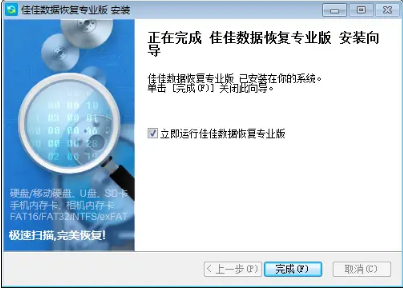
使用方法
第一步、运行佳佳数据恢复软件。
第二步、选择需要分析的分区,然后点"开始扫描"按钮。
第三步、浏览找到的文件,根据需要勾选文件,点击"导出"按钮。
第四步、选择导出目录,点击"确定"按钮,恢复成功!
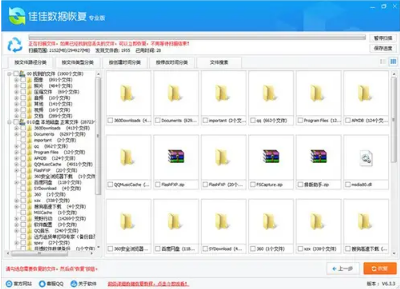
数据恢复基本常识
1、为什么丢失的数据可以恢复。
文件存储在硬盘、U 盘、内存卡等存储设备的扇区中,其他程序不能改变已经存有文件数据的扇区。删除或格式化操作只改变文件系统关键字节,使操作系统看不到文件,这个时候文件数据还是存在的,使用佳佳数据恢复软件就可以恢复这些文件。但是,由于操作系统认为文件已经删除,这个文件数据所在的区域也就没有操作系统的“保护”,任何数据的写入都有可能覆盖文件数据所在区域。
在文件数据被覆盖之前,文件可以被恢复,文件数据一旦被覆盖,将完全无法恢复。如果文件的一部分被覆盖掉,则整个文件被损坏。损坏的文件能恢复成什么样子与文件格式及损坏程度有关。
既从文件系统中分析丢失的文件,又从文件数据分析丢失的文件,只要文件数据还没被覆盖都可以将文件恢复出来。
误删除的数据恢复:删除是对文件的元数据做了改动或叫删除标记,被删除的文件所占用的空间不会发生任何变化。所以误删除的文件只要不被新的数据覆盖就可以完美恢复。
误分区后的数据恢复:误分区指删除原有分区并重建新分区。执行分区操作只对分区表进行操作,不会破坏分区内数据。所以如果只是做了分区操作而并没有进行格式化操作,数据可以完整的恢复出来。如果分区后格式化了新的分区,可能对数据造成小部分破坏,大部分数据还是可以恢复出来的。
误格式化的数据恢复:误格式化情况比较复杂。还要看格式化前所使用的文件系统是FAT格式还是NTFS格式,并且与格式化操作时的两种格式有关系,对数据恢复来说,虽然比较麻烦,但还是可以恢复的。
误克隆的数据恢复:误克隆是使用ghost软件误克隆分区(多个分区误操作后变成一个分区),或克隆到别的分区使数据丢失等。对于数据恢复也分为两种情况,少数情况有可能无法恢复。大多数情况能够恢复出来全部的数据。
病毒感染的数据恢复:不是很厉害的病毒感染所造成的数据丢失,比较简单。可以恢复全部数据。但有些病毒不但更改数据,而且还对数据加密,这样恢复出来的数据,会有部分缺失。
2、文件丢失后,请不要直接操作丢失文件所在分区。
文件丢失之后,请立即停止往原分区写入任何数据,最好立即停止对该分区进行任何操作。写入数据时,系统会随机写入他到他认为是空闲的扇区中,从而导致“已删除文件”被二次破坏,完全不可恢复。
3、请不要将数据恢复软件下载或安装到您需要恢复的分区里。
下载和安装数据恢复软件时,千万不要下载或安装到您有数据需要恢复的分区里,以免造成数据二次破坏。
4、严禁将扫描到的文件恢复到您有数据需要恢复的分区里。
严禁将扫描到的文件恢复到您有数据需要恢复的分区里(比如丢失的是D盘的文件,那么禁止恢复到D盘)。文件只允许恢复到原分区之外的分区,因为恢复文件等于是给磁盘写入新的文件,如果恢复到原来的分区,极有可能造成文件二次破坏。
5、操作系统所在分区文件丢失后的处理。
如果丢失的文件位于操作系统所在的分区(操作系统通常是位于C分区),例如,丢失的文件位于桌面,这时候,最好立即关闭电脑供电(关机时操作系统会写入大量数据到系统盘,导致丢失的文件数据被破坏,所以需要直接关闭电源),然后将硬盘接到另外一台电脑上进行文件恢复。如果用户暂时找不到第二台电脑,可以为原来的电脑制作U盘启动盘,启动到PE系统,然后再进行数据恢复操作。
6、文件丢失之后不要进行DskChk磁盘检查。
一般情况下,文件系统或者操作系统出现错误之后,操作系统开机进入启动画面时会提示是否进行磁盘检查,默认10秒之内用户没有操作的话就会进行DskChk磁盘检查。DskChk磁盘检查可以修复一些微小损坏的文件目录,但是更多的是会破坏原来的数据,极有可能造成文件永久性丢失。所以,在重启系统提示是否进行DskChk磁盘检查时,一定要在10秒之内按任意键跳过检查,进入操作系统。
7、不要格式化需要恢复的分区
当遇到提示格式化的时候,一定不要“格式化”,以免造成数据二次破坏。
8、找不到需要恢复的文件。
找不到需要恢复的文件,请不要放弃,可能是操作不正确导致的。建议您仔细观看我们官网视频教程,或使用QQ咨询我们客服,免费获得数据恢复专家指导。
9、恢复的文件打不开。
恢复的文件打不开,请不要放弃,可能是操作不正确导致的。建议您仔细观看我们官网视频教程,或使用QQ咨询我们客服,免费获得数据恢复专家指导。
10、如何恢复相机、摄像机拍摄的MOV、MP4、MTS视频。
相机、摄像机等设备录制的视频,由于视频文件特别大,极易产生文件碎片,需要专业视频恢复软件恢复。武汉佳佳易用科技针对佳能、尼康、索尼、松下、大疆等相机开发了对应的视频恢复软件,如果您需要恢复相机内存卡上的视频,请务必下载使用对应的视频恢复软件。点这里下载视频恢复软件
11、请勿使用盗版数据恢复软件。
很多盗版数据恢复软件破解不完全,不能升级到最新版本,没有官方技术支持,甚至含有病毒、木马。软件有价数据无价,为了您的数据安全,请务必使用正版软件。
12、请保持读卡器、USB设备接触良好。
请使用高质量的读卡器,保持USB设备的良好连接,移动硬盘的稳定供电。如果是台式电脑,建议将USB设备直接插在电脑机箱后面。
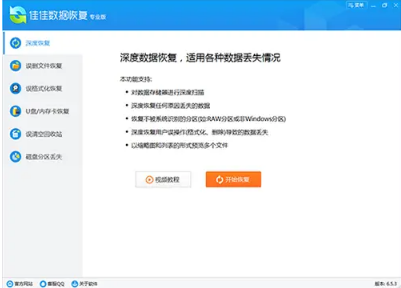
软件亮点
1.支持对数据存储器进行深度扫描
2.支持深度恢复任何原因丢失的数据
3.支持恢复不被系统识別的分区(如:RAW分区戦手 Windows分区)
4.支持深度恢复用户误操作(格式化、删除)导致的数据丢失
5.支持以缩略图和列表的形式预览多个文件
更新日志
1.优化了U盘、内存卡的分析算法。
2.修改了扫描进度存盘的机制。
3.修复了已知bug
相关下载
相关教程
-
03-03
-
03-02
-
10-11
-
02-09
-
05-20
-
10-28
-
12-12
-
04-12
精品推荐
应用排行榜
- 最新排行
- 最热排行
- 评分最高
-
摄影摄像 大小:1.72G
-
办公教育 大小:1.98GB
-
办公教育 大小:133.11MB
-
游戏娱乐 大小:5.02MB
-
聊天社交 大小:155.15MB
-
办公教育 大小:8GB
-
模拟器 大小:2.09MB
-
摄影摄像 大小:1.55GB
-
游戏娱乐 大小:625MB
-
游戏娱乐 大小:2G
-
摄影摄像 大小:1.72G
-
聊天社交 大小:106.56MB
-
摄影摄像 大小:1.55GB
-
摄影摄像 大小:727.30 MB
-
办公教育 大小:133.11MB
-
系统工具 大小:125.94MB















































